A Dolphin Emulator egy nyílt forráskódú és platformokon átívelő projekt, amely a PC-k népszerű játékemulátorai közé tartozik. Rendkívül kompatibilis a különféle platformokkal, és lehetővé teszi kedvenc Gamecube és Wii játékainak lejátszását Linux PC-n. A Dolphin elérhető Windows, Linux, macOS és Android rendszerekhez.
Ebben a bejegyzésben megmutatjuk, hogyan kell telepíteni és futtatni a Dolphin emulátort Linuxon. A bemutatónk által választott disztribúciónk az Ubuntu 18.04 LTS.
A Dolphin jellemzői
A Dolphin emulátor legújabb verziója az 5. verzió.0. Támogatja a különféle funkciókat, amelyek célja az alkalmazás általános teljesítményének javítása.
- Nagy sebességű CPU emuláció a pontosság javulása miatt
- Megkönnyíti az audió átírását és továbblépését
- Megújult a net játék.
- Megkönnyíti az emulált CPU óra felülbírálását
- Javul az audio és video dömping.
- A forgalmas hurkok könnyebb felismerése.
- A memóriakártya mappa kizárólagos támogatása. A megosztás könnyebbé válik, és a memóriakártya soha nem fog megtelni a mentések ellenére.
Hardver és rendszerkövetelmények
- Ubuntu operációs rendszer
- Négy magos és magas órajelű CPU. Két magot használnak a fő emulációs szálhoz, az egyik magot a többi feladathoz, az utolsó magot pedig a háttérfeladatokhoz és az operációs rendszerhez, az emulátor erőforrásainak megzavarása nélkül.
- 4 GB RAM a szükséges emulációs sebesség megkönnyítésére.
- Direct 3D 10 / Open GL 3
A Dolphin telepítése a PPA-n keresztül
Tipp: A cikk írásakor a fejlesztő nem adta ki az Ubuntu 20-at.04 LTS (Focal Fossa) kiadási fájl. Emiatt, miután sikeresen hozzáadta a PPA-t, amikor megpróbálja végrehajtani a frissítési parancsot, a következő hibaüzenetet kaphatja:http: // ppa.Indítóállás.net / delfin-emu / ppa / ubuntu fókuszú 404-es kiadás nem található [IP: 91.189.95.83 80].”Ha az Ubuntu 20-at használja.04 (Focal Fossa), nagyon jó lenne ellenőrizni, hogy a Distro rendelkezik-e kiadási fájllal ezen a linken keresztül.
- Indítsa el a terminált a Ctrl + Alt + T billentyűzetekkel.
- Adja hozzá a Dolphin PPA-t a rendszeréhez az alábbi parancs futtatásával a terminálon
sudo apt-add-repository ppa: delfin-emu / ppa

Adja hozzá a PPA-t Írja be az Ubuntu jelszavát, amikor a rendszer kéri, majd nyomja meg az gombot
Beléphogy megerősítse a Dolphin csomag hozzáadását a rendszeréhez. - Az alábbi frissítési parancs futtatásával frissítse a rendszert a lerakat változásainak mentéséhez:
sudo apt frissítés
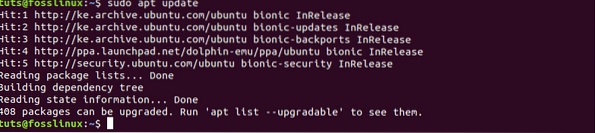
frissítse a rendszerét Ubuntu rendszere készen áll a Dolphin telepítésére.
- A Dolphin telepítéséhez hajtsa végre az alábbi parancsot a terminálon:
sudo apt install delfin-emu
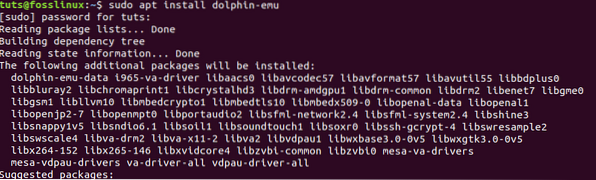
Ha a telepítés sikeresen befejeződött, képesnek kell lennie a Dolphin indítására az alkalmazások menüből.
A Dolphin telepítése a Snap segítségével
- Engedélyezze a csattanókat az Ubuntu rendszeren a következő parancs futtatásával:
sudo apt update sudo apt install snapd
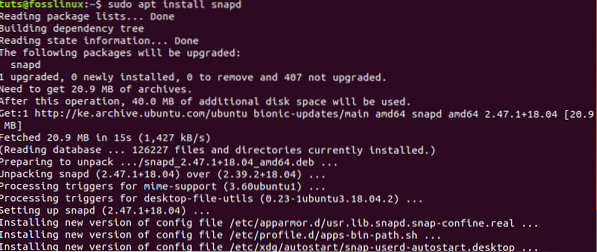
Miután telepítette a Snap csomagkezelőt, folytathatja a Dolphin Emulator telepítését az alábbi paranccsal:
sudo snap telepítse a delfin-emulátort

Ha a telepítés sikeresen befejeződött, képesnek kell lennie a Dolphin indítására az alkalmazások menüből.
Játsszon a Dolphin Emulator játékkal
1. lépés. A Dolphin használatának megkezdéséhez lépjen az Alkalmazások menübe, és nyissa meg a Dolphin Emulator alkalmazást.
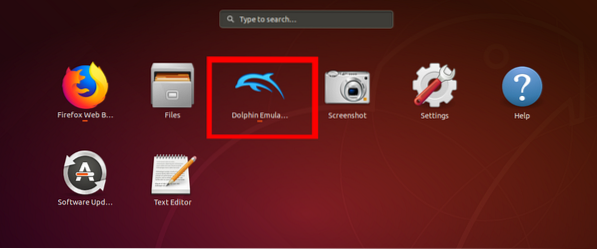
2. lépés. Megnyílik a Dolphin Emulator ablak. Megjelenik egy felugró ablak, amely arról tájékoztatja, hogy a Dolphin adatokat gyűjt az alkalmazás teljes teljesítményéről. Kattintson a gombra 'IGEN' elfogadni vagy 'NEM' visszautasítani, megosztva az adatokat.
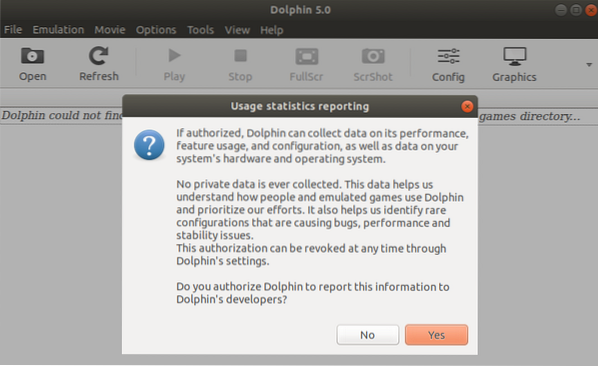
A Dolphin meglehetősen tiszta és könnyen kezelhető ablakot mutat be. Megnyitja a Megnyitás gombot, amely lehetővé teszi a játékok megnyitását, és néhány vezérlőt, amelyek segítségével a gördülékeny játékmenet engedélyezhető. A jobb szélen a grafika és a vezérlő beállításai vannak.
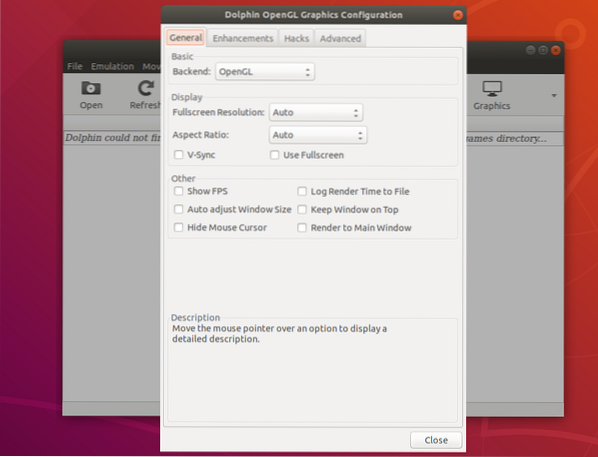
A Dolphin játékához először le kell töltenie egy Wii vagy Gamecube játékfájlt a számítógépére. Ezután kattintson a Megnyitás gombra, és válassza ki a játékfájlt. A Dolphin különféle fájlkiterjesztéseket támogat, beleértve az elf, dol, iso, gcm, ciso, wbfs, gcz, wad, valamint az összes Gamecube és Wii fájlokat.
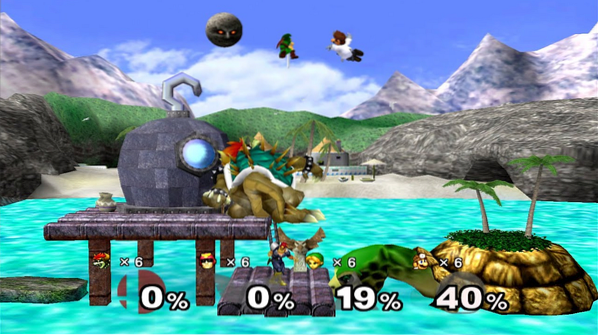
Miután kiválasztotta a játékfájlt, a Dolphin új ablakban nyitja meg a játékot, és úgy játszhat, mintha Gamecube vagy Wii programot használt volna. Ez a játékadatokat is elmenti, és onnan indulhat, ahol hagyta.
A Dolphin eltávolítása
Két módszert vizsgálunk meg a Dolphin Emulator eltávolításának / eltávolításának az Ubuntu rendszerről.
-
Távolítsa el a Dolphin Emulator alkalmazást a Snap használatával
Ha a Snap csomagkezelővel telepítette a Dolphint, hajtsa végre az alábbi parancsot:
sudo snap távolítsa el a delfin-emulátort

-
Távolítsa el a Dolphin Emulator alkalmazást az APT használatával
Ha a Dolphint PPA-n keresztül telepítette, kövesse az alábbi lépéseket:
1. Futtassa az alábbi parancsot a delfin eltávolításához az Ubuntu rendszerről.
sudo apt távolítsa el a delfin-emut
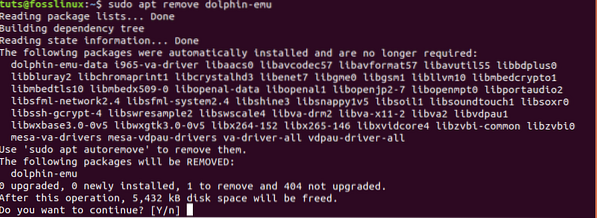
2. A konfigurációs és adatfájl eltávolításához hajtsa végre az alábbi parancsot:
sudo apt purph delfin-emu-adatok
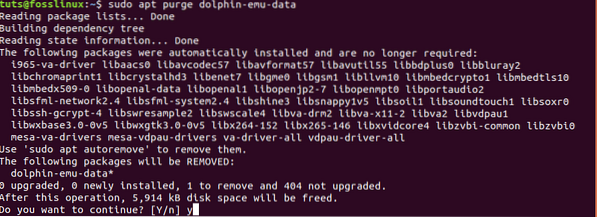
A Dolphin eltávolításakor felmerülő lehetséges hibák a következők:
- Nincs megfelelő hozzáférés a Dolphin eltávolításához. Ez akkor történik, amikor a felhasználónak nincsenek adminisztratív jogosultságai a program eltávolításához. Ilyen esetben használja a
sudoparancs. - Nem minden fájl sikeres eltávolítása a folyamat befejezése előtti leállítása miatt.
- A Dolphin eltávolítását egy nyitott fájl állítja le, amely esetleg azt használja.
Következtetés
A Dolphin telepítésével és az Ubuntu rendszeren történő futtatással most már készen áll arra, hogy élvezze a csodálatos játékokat a Nintendo legújabb konzoljain - a Wii és a Gamecube. Ez az emulátor rengeteg funkcióval és beállítással rendelkezik, amelyekkel módosíthatja játékát és javíthatja játékélményét. Ha bármilyen telepítési kihívással vagy hibával szembesül, kérjük, nyugodtan nyomja meg az alábbi megjegyzéseket. Ellenkező esetben érezd jól magad a Wii és Gamecubes játékok játékával Linuxon.
 Phenquestions
Phenquestions


